接続の作成または編集 create-or-edit-a-connection
接続の作成と編集ワークフローエクスペリエンスでは、すべてのデータセットと接続設定が、補助的なワークフローで画面の中央に表示されます。 詳細なデータセットの選択、設定、確認のエクスペリエンスを提供します。 また、 データセットタイプ 、サイズ、スキーマ、データセット ID、バッチステータス、バックフィルステータス、ID などの重要な情報を指定して、接続設定の誤りを防ぐことができます。 機能の概要を以下に示します。
- 接続を作成する際に、周期的なデータ保持時間枠を有効にすることができます。
- 接続からデータセットを追加および削除できます (データセットを削除すると、接続からデータセットが削除され、関連付けられたすべてのデータビューおよび基になる Analysis Workspace プロジェクトに影響します)。
- データセットごとにバックフィルデータを有効にしたり、リクエストしたりできます。
- (例えば、別のバックフィルをリクエストするために)データセットを編集できます。
- データセットごとに既存のデータ読み込むことができます。
デモビデオについて詳しくは、
前提条件
接続に追加できるデータセットの最大数は 100 にキャップされています。組み合わせは、会社が購入した Customer Journey Analytics パッケージに応じて異なります。
使用している Customer Journey Analytics パッケージが不明な場合は、管理者にお問い合わせください。
接続の作成 create-connection
接続を作成するには:
- Customer Journey Analyticsで、必要に応じて データ管理 から「接続」を選択します。
- 「新しい接続を作成」を選択します。
接続の詳細を編集 できるようになりました。
接続の編集 edit-connection
接続の編集方法は、ライセンスを取得したCustomer Journey Analytics パッケージによって異なります。
Customer Journey Analytics
接続/接続名画面で、次の操作を行います。

-
接続を設定します。
table 0-row-2 1-row-2 2-row-2 3-row-2 4-row-2 5-row-2 6-row-2 設定 説明 接続名 接続の一意の名前を入力します。 接続の説明 この接続の目的を記述します。 タグ タグを指定して接続にタグを追加すると、後でこれらのタグを使用して接続を検索できるようになります。 周期的なデータ時間枠を有効にする このチェックボックスをオンにすると、Customer Journey Analytics データ保持を接続レベルでの月単位(1 か月、3 か月、6 か月など)の周期的な時間枠として定義できます。
データ保持は、イベントデータセットのタイムスタンプに基づいており、イベントデータセットにのみ適用されます。 適用可能なタイムスタンプがないので、プロファイルまたはルックアップデータセットには、周期的なデータ時間枠設定は存在しません。 ただし、接続に(1 つ以上のイベントデータセットに加えて)プロファイルまたはルックアップデータセットが含まれる場合、そのデータは、同じ期間だけ保持されます。
主な利点は、該当する有用なデータのみを保存またはレポートして、有用でなくなった古いデータを削除できるという点です。 契約上の上限を超えないようにし、超過コストのリスクを軽減します。
- デフォルト(オフ)のままにすると、Adobe Experience Platform のデータ保持設定によって保持期間が置き換えられます。 Experience Platform に 25 か月分のデータがある場合、Customer Journey Analytics はバックフィルを通じて 25 か月分のデータを取得します。 Experience Platformでこのうち 10 か月を削除すると、Customer Journey Analyticsは残りの 15 か月を保持します。
- 周期的なデータ時間枠を有効にする場合、周期的なデータ時間枠を有効にする月数を 月数を選択 で指定します。
サンドボックス 接続を作成するデータセットを含んだExperience Platformのサンドボックスを選択します。
Adobe Experience Platform は、単一の Platform インスタンスを別々の仮想環境に分割して、デジタルエクスペリエンスアプリケーションの開発と発展を支援する仮想サンドボックスを提供します。 サンドボックスは、データセットを含む「データサイロ」と考えることができます。 サンドボックスは、データセットへのアクセスを制御するために使用します。
サンドボックスを選択すると、左側のパネルに、取り出し元となるサンドボックス内のすべてのデータセットが表示されます。
データセットを追加 設定したデータセットの場合は、データセットテーブルに次の列が表示されます。
table 0-row-2 1-row-2 2-row-2 3-row-2 4-row-2 5-row-2 6-row-2 7-row-2 8-row-2 9-row-2 10-row-2 11-row-2 12-row-2 13-row-2 列 説明 データセット名 Customer Journey Analytics に取り込むデータセットを 1 つ以上選択して、「追加」を選択します。
(選択できるデータセットが多数ある場合は、データセットのリスト上部にある「データセットを検索」検索バーを使用して、適切なデータセットを検索できます)。
-
-
-
最終更新日 イベントデータセットの場合のみ、この設定は、Experience Platform のイベントベースのスキーマからデフォルトのタイムスタンプフィールドに自動的に設定されます。 「該当なし」は、このデータセットにデータが含まれていないことを意味します。 レコード数 Experience Platform 内のデータセットの先月の合計レコード数。 スキーマ Adobe Experience Platform で作成されたデータセット基づくスキーマ。 データセットタイプ Customer Journey Analyticsは、この接続に追加した各データセットに対して、受信するデータに基づいて データセットタイプ を自動設定します。 データセットには、イベントデータ、プロファイルデータおよびルックアップデータの 3 種類があります。 データセットのタイプについて詳しくは、次の表を参照してください。 精度 データセット内のデータの精度。概要データセットにのみ適用できます。 データソースタイプ データセットのデータソースタイプ。 概要データセットには適用できません。 ユーザー ID データセットのユーザーベースのレポートをサポートするために使用されるユーザー ID。 キー ルックアップデータセットに使用されるキー。 一致するキー ルックアップデータセットに使用される、一致するキー。 新しいデータをインポート データセットの新しいデータの読み込みのステータス:
データをバックフィル データセットのバックフィルデータのステータス。
Customer Journey Analytics B2B Edition
[B2B Edition]{class="badge informative" title="Customer Journey Analytics B2B Edition"}
接続/接続名画面で、次の操作を行います。

-
接続を設定します。
table 0-row-2 1-row-2 2-row-2 3-row-2 4-row-2 5-row-2 6-row-2 7-row-2 8-row-2 設定 説明 接続名 接続の一意の名前を入力します。 接続の説明 この接続の目的を記述します。 タグ タグを指定して接続にタグを追加すると、後でこれらのタグを使用して接続を検索できるようになります。 プライマリ ID 接続に適切なプライマリ ID を選択します。
-
-
接続に 1 つ以上のデータセットを追加すると、プライマリ ID を変更できなくなります。
プライマリ ID の選択によって、接続がユーザーベースかアカウントベースかが定義されます。 接続ベースによって、特定のタイプのデータセットで使用可能な 設定 が決まります。オプションコンテナ - グローバルアカウント:接続内のグローバルアカウントの設定を有効にします。
- 商談:接続内の商談の設定を有効にします。
- 購買グループ:接続内の購買グループの設定を有効にします。
サンドボックス 接続を作成するデータセットを含んだExperience Platformのサンドボックスを選択します。
Adobe Experience Platform は、単一の Platform インスタンスを別々の仮想環境に分割して、デジタルエクスペリエンスアプリケーションの開発と発展を支援する仮想サンドボックスを提供します。 サンドボックスは、データセットを含む「データサイロ」と考えることができます。 サンドボックスは、データセットへのアクセスを制御するために使用します。
サンドボックスを選択すると、左側のパネルに、取り出し元となるサンドボックス内のすべてのデータセットが表示されます。
周期的なデータ時間枠を有効にする このチェックボックスをオンにすると、Customer Journey Analytics データ保持を接続レベルでの月単位(1 か月、3 か月、6 か月など)の周期的な時間枠として定義できます。
データ保持は、イベントデータセットのタイムスタンプに基づいており、イベントデータセットにのみ適用されます。 適用可能なタイムスタンプがないので、プロファイルまたはルックアップデータセットには、周期的なデータ時間枠設定は存在しません。 ただし、接続に(1 つ以上のイベントデータセットに加えて)プロファイルまたはルックアップデータセットが含まれる場合、そのデータは、同じ期間だけ保持されます。
主な利点は、該当する有用なデータのみを保存またはレポートして、有用でなくなった古いデータを削除できるという点です。 契約上の上限を超えないようにし、超過コストのリスクを軽減します。
- デフォルト(オフ)のままにすると、Adobe Experience Platform のデータ保持設定によって保持期間が置き換えられます。 Experience Platform に 25 か月分のデータがある場合、Customer Journey Analytics はバックフィルを通じて 25 か月分のデータを取得します。 Platform でこのうち 10 か月を削除すると、Customer Journey Analytics は残りの 15 か月を保持します。
- 周期的なデータ時間枠を有効にする場合、周期的なデータ時間枠を有効にする月数を 月数を選択 で指定します。
データセットを追加 設定したデータセットの場合は、データセットテーブルに次の列が表示されます。
table 0-row-2 1-row-2 2-row-2 3-row-2 4-row-2 5-row-2 6-row-2 7-row-2 8-row-2 9-row-2 10-row-2 11-row-2 12-row-2 13-row-2 14-row-2 15-row-2 16-row-2 17-row-2 列 説明 データセット名 Customer Journey Analytics に取り込むデータセットを 1 つ以上選択して、「追加」を選択します。
(選択できるデータセットが多数ある場合は、データセットのリスト上部にある「データセットを検索」検索バーを使用して、適切なデータセットを検索できます)。
-
-
-
最終更新日 イベントデータセットの場合のみ、この設定は、Experience Platform のイベントベースのスキーマからデフォルトのタイムスタンプフィールドに自動的に設定されます。 「該当なし」は、このデータセットにデータが含まれていないことを意味します。 レコード数 Experience Platform 内のデータセットの先月の合計レコード数。 スキーマ Adobe Experience Platform で作成されたデータセット基づくスキーマ。 データセットタイプ Customer Journey Analyticsは、この接続に追加した各データセットに対して、受信するデータに基づいて データセットタイプ を自動設定します。 精度 データセット内のデータの精度。概要データセットにのみ適用できます。 データソースタイプ データセットのデータソースタイプ。 概要データセットには適用できません。 アカウント ID (アカウントベースの接続でのみ表示)データセットのアカウントベースのレポートをサポートするために使用されるアカウント ID。 グローバルアカウント ID (アカウントベースの接続でのみ表示) データセットのアカウントベースのレポートをサポートするために使用されるグローバルアカウント ID。 購入グループ ID (アカウントベースの接続の場合にのみ表示)購入グループデータの参照に使用する購入グループ ID。 オポチュニティ ID (アカウントベースの接続の場合にのみ表示)商談データの参照に使用される商談 ID。 ユーザー ID データセットのユーザーベースのレポートをサポートするために使用されるユーザー ID。 キー ルックアップデータセットに使用されるキー。 一致するキー ルックアップデータセットに使用される、一致するキー。 新しいデータをインポート データセットの新しいデータの読み込みのステータス:
データをバックフィル データセットのバックフィルデータのステータス。
-
データセット datasets
接続ワークフローの一部として 1 つ以上のデータセットを追加 または 既存のデータセットを編集 します。
null の値に置き換えられます。1900 年より前のタイムスタンプ値を持つイベントまたは概要データセットの行は、取り込みから削除されます。
データセットタイプ dataset-types
Customer Journey Analytics は、この接続に追加した各データセットに対して、受信するデータに基づいてデータセットタイプを自動的に設定します。
データセットタイプは異なります。 イベント データ、 プロファイル データ、 ルックアップ データおよび 概要 データは、それぞれ対応する XDM ベースのスキーマに基づいています。
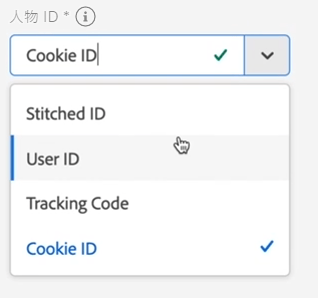
または、上記のデータセットタイプは、汎用の XDM ベースのスキーマではなく、アドホックまたはリレーショナルスキーマに基づくことができます。
データセットを追加
接続を作成または編集する際に、1 つ以上のExperience Platform データセットを追加できます。
-
接続/接続の名前 インターフェイスで、「
-
➊データセットを選択 手順には、Experience Platform データセットのリストが表示されます。

各データセットに対して、リストには次が表示されます。
table 0-row-2 1-row-2 2-row-2 3-row-2 4-row-2 5-row-2 6-row-2 7-row-2 列 説明 データセット データセットの名前。 名前を選択すると、Experience Platform のデータセットに移動します。 データセットタイプ データセットのタイプ: イベント 、 プロファイル 、 ルックアップ 、 概要 、 アドホック 、 リレーショナル 。 レコード数 Experience Platform 内のデータセットの先月の合計レコード数。 スキーマ データセットのスキーマ。 名前を選択すると、Experience Platform のスキーマに移動します。 前回のバッチ Experience Platform で最後に取り込まれたバッチの状態。 詳しくは、バッチの状態を参照してください。 データセット ID データセットの ID。 最終更新日 データセットの最終更新日タイムスタンプ。 - データセットのリストに表示される列を変更するには、「
- 特定のデータセットを検索するには、「
- 選択したデータセットの表示や非表示を切り替えるには、「
- 選択したデータセットのリストからデータセットを削除するには、「
- データセットの詳細を表示するには、「
- データセットのリストに表示される列を変更するには、「
-
1 つ以上のデータセットを選択して、「次へ」を選択します。少なくとも 1 つのイベントまたは概要データセットが接続に含まれている必要があります。
-
データセットを追加 ダイアログの ➋ データセット設定 手順で、選択した各データセットの設定 を 1 つずつ設定します。

-
「データセットを追加」を選択して、設定済みのデータセットを接続に追加します。 追加する各データセットに必要な設定の一部が指定されていない場合は、通知が表示されます。
または、「キャンセル」を選択して、接続へのデータセットの追加をキャンセルします。 または、「戻る」を選択して、「➊データセットを選択」ステップに戻ります。
データセットの編集
既に接続を設定しているデータセットを編集するには、接続の 接続/名前 インターフェイスで以下を行います。
-
編集するデータセットテーブルにリストされているデータセットの「
-
-
データセットを編集: データセット名 ダイアログで データセット設定を設定します。

note note NOTE 保存された接続の一部である アドホック または リレーショナル データセットの データセットタイプ、ユーザー ID、ID 名前空間 および タイムスタンプ を編集することはできません。 これらの設定を変更するには: - 接続から既存のアドホックまたはリレーショナルデータセットを削除します。
- 更新された設定を含む同じデータセットを接続に追加します。
-
「適用」を選択して、データセット設定を適用します。 「キャンセル」を選択すると、キャンセルします。
データセット設定
データセットを追加したり既存のデータセットを編集したりする場合、各データセットに対してデータセット設定を設定します。 使用できる設定は、 データセットのタイプ によって異なり、一部のデータセットタイプでは、接続のタイプ(ユーザーベースまたは [B2B edition]{class="badge informative" title="Customer Journey Analytics B2B Edition"} アカウントベース)によっても異なります。
すべてのデータセットとデータセットタイプには、新しいデータを読み込むかどうかやバックフィルをリクエストするかどうかなど、 一般的な設定と詳細 があります。
イベントデータセット
イベントデータセットの具体的な設定は、接続のタイプによって異なります。
ユーザーベースの接続

ユーザーベースの接続のイベントデータセットの場合は、次を指定できます。
使用可能な ID のドロップダウンメニューからユーザー ID を選択します。 これらの ID は、Experience Platformのデータセットスキーマで定義されていました。 人物 ID として ID マップを使用する方法について詳しくは、 人物 ID としての ID マップの使用 を参照してください。
選択するユーザー ID がない場合は、スキーマでユーザー ID が定義されていないことを意味します。 詳しくは、UI で ID フィールドを定義を参照してください。
選択したユーザー ID の値は、大文字と小文字が区別されると見なされます。 例えば、abc123 と ABC123 は 2 つの異なる値です。
イベントデータセットの人物 ID として選択した ID の値がレコードに含まれていない場合、レコードはスキップされます。
データソースのタイプを選択します。 データソースのタイプには次のものがあります。
- Web データ
- モバイルアプリデータ
- POS データ
- CRM データ
- サーベイデータ
- コールセンターデータ
- 製品データ
- アカウントデータ
- トランザクションデータ
- 顧客フィードバックデータ
- その他
このフィールドは、使用中のデータソースのタイプを調査するために使用します。
アカウントベースの接続
[B2B Edition]{class="badge informative" title="Customer Journey Analytics B2B Edition"}
アカウントベースの接続におけるイベントデータセットの場合は、次を指定できます。

Experience Platformのデータセットスキーマで定義されている使用可能な ID からグローバルアカウント ID (アカウントの一意の ID)を選択します。 グローバルアカウントを接続のコンテナとして追加した場合に適用できます。
イベントデータセットのアカウント ID として選択した ID の値がレコードに含まれていない場合、レコードはスキップされます。
使用可能な ID のドロップダウンメニューからユーザー ID を選択します。 これらの ID は、Experience Platform 内のデータセットスキーマで定義されています。 人物 ID として ID マップを使用する方法について詳しくは、 人物 ID としての ID マップの使用 を参照してください。
選択するユーザー ID がない場合は、1 つ以上のユーザー ID がスキーマで定義されていないことを意味します。 詳しくは、UI で ID フィールドを定義を参照してください。
選択したユーザー ID の値は、大文字と小文字が区別されると見なされます。 例えば、abc123 と ABC123 は 2 つの異なる値です。
データソースのタイプを選択します。 データソースのタイプには次のものがあります。
- Web データ
- モバイルアプリデータ
- POS データ
- CRM データ
- サーベイデータ
- コールセンターデータ
- 製品データ
- アカウントデータ
- トランザクションデータ
- 顧客フィードバックデータ
- その他
このフィールドは、使用中のデータソースのタイプを調査するために使用します。
Profile データセット
プロファイルデータセットの具体的な設定は、接続のタイプによって異なります。
ユーザーベースの接続

ユーザーベースの接続のプロファイルデータセットには、次を指定します。
使用可能な ID のドロップダウンメニューからユーザー ID を選択します。 これらの ID は、Experience Platformのデータセットスキーマで定義されていました。 人物 ID として ID マップを使用する方法について詳しくは、 人物 ID としての ID マップの使用 を参照してください。
選択するユーザー ID がない場合、スキーマでユーザー ID は定義されません。 詳しくは、UI で ID フィールドを定義を参照してください。
選択したユーザー ID の値は、大文字と小文字が区別されると見なされます。 例えば、abc123 と ABC123 は 2 つの異なる値です。
プロファイルデータセットのユーザー ID として選択した ID の値がレコードに含まれていない場合、レコードはスキップされます。
データソースのタイプを選択します。 データソースのタイプには次のものがあります。
- Web データ
- モバイルアプリデータ
- POS データ
- CRM データ
- サーベイデータ
- コールセンターデータ
- 製品データ
- アカウントデータ
- トランザクションデータ
- 顧客フィードバックデータ
- その他
このフィールドは、使用中のデータソースのタイプを調査するために使用します。
アカウントベースの接続

アカウントベースの接続におけるプロファイルデータセットの場合は、次を指定します。
使用可能な ID のドロップダウンメニューからユーザー ID を選択します。 これらの ID は、Experience Platformのデータセットスキーマで定義されていました。 人物 ID として ID マップを使用する方法について詳しくは、 人物 ID としての ID マップの使用 を参照してください。
選択するユーザー ID がない場合、スキーマでユーザー ID は定義されません。 詳しくは、UI で ID フィールドを定義を参照してください。
選択したユーザー ID の値は、大文字と小文字が区別されると見なされます。 例えば、abc123 と ABC123 は 2 つの異なる値です。
プロファイルデータセットのユーザー ID として選択した ID の値がレコードに含まれていない場合、レコードはスキップされます。
データソースのタイプを選択します。 データソースのタイプには次のものがあります。
- Web データ
- モバイルアプリデータ
- POS データ
- CRM データ
- サーベイデータ
- コールセンターデータ
- 製品データ
- アカウントデータ
- トランザクションデータ
- 顧客フィードバックデータ
- その他
このフィールドは、使用中のデータソースのタイプを調査するために使用します。
ルックアップデータセット
ルックアップデータセットの具体的な設定は、接続のタイプによって異なります。
ユーザーベースの接続

ユーザーベース接続のルックアップデータセットの場合は、次を指定します。
ルックアップデータセットに使用するキーです。
ルックアップデータセット用に選択したキーの値がレコードに含まれていない場合、レコードはスキップされます。
データソースのタイプを選択します。 データソースのタイプには次のものがあります。
- Web データ
- モバイルアプリデータ
- POS データ
- CRM データ
- サーベイデータ
- コールセンターデータ
- 製品データ
- アカウントデータ
- トランザクションデータ
- 顧客フィードバックデータ
- その他
このフィールドは、使用中のデータソースのタイプを調査するために使用します。
アカウントベースの接続
[B2B Edition]{class="badge informative" title="Customer Journey Analytics B2B Edition"}

アカウントベースの接続におけるルックアップデータセットの場合は、次を指定できます。
ルックアップデータセットに使用するキーです。
ルックアップデータセット用に選択したキーの値がレコードに含まれていない場合、レコードはスキップされます。
いずれかのイベントデータセットで結合するための一致するキーです。このリストが空の場合は、イベントデータセットを追加または設定していない可能性があります。
選択した 一致するキータイプ に基づいて、適切な値を選択します。
- フィールドによる一致:

「一致するキー」ドロップダウンメニューからフィールドを選択して、イベントデータセットの 1 つに結合します。 このリストが空の場合は、イベントデータセットを追加または設定していない可能性があります。 - コンテナで一致:

一致するキー ドロップダウンメニューからコンテナを選択して、イベントデータセットの 1 つと結合するために使用します。 接続の設定の一部として含めたコンテナによって、選択できるコンテナが決まります。
概要データセット
概要データセットには次の特定の設定があります。
アドホックデータセット
アドホックデータセットには、以下のような特定の設定があります。
アドホックスキーマ内の 1 つ以上のフィールドが ID としてラベル付けされ、ID 名前空間を持つ場合のみ、ID 名前空間 から ID を選択できます。
DateTime タイプの利用可能な任意のフィールドを使用できます。ルックアップデータセット用に選択したキーの値がレコードに含まれていない場合、レコードはスキップされます。
リレーショナルデータセット
リレーショナルデータセットには次の特定の設定があります。
データセットに時系列データが含まれる場合、使用可能な値は イベント と 概要 です。
データセットにレコードデータが含まれる場合、使用可能な値は Profile および Lookup です。
ルックアップデータセット用に選択したキーの値がレコードに含まれていない場合、レコードはスキップされます。
一般的なデータセット設定と詳細
各(データセットのタイプ)には、次の共通の設定があります。
既存のすべてのデータを確実にバックフィルするには、「既存のすべてのデータをバックフィル」を有効にします。
特定の期間の履歴データをバックフィルするには、「バックフィルをリクエスト」を選択します。 データセットのバックフィル期間を最大 10 個定義できます。
- 開始データと終了データを入力するか、
- 「キューのバックフィル」を選択してバックフィルをリストに追加するか、「キャンセル」を選択してキャンセルします。
各エントリについて、期間を編集するには
バックフィルについて:
- 各データセットを個別にバックフィルできます。
- 接続内のデータセットに追加された新しいデータが優先されるので、この新しいデータの待ち時間が最も短くなります。
- バックフィル(履歴)データのインポートには時間がかかります。 履歴データの量は待ち時間に影響を与えます。
- Analytics ソースコネクタは、実稼動用サンドボックスに(サイズに関係なく)最大 13 か月分のデータを読み込みます。 非実稼動用サンドボックスのバックフィルは、3 か月に制限されています。
- 実稼動用サンドボックスの場合、13 か月を超える履歴バックフィルデータを読み込むことができる追加の SKU のライセンスを取得している場合は、アドビに連絡して、拡張バックフィルをリクエストします。
次に、使用可能なステータスインジケーターを示します。
- 成功
- X 個のバックフィルが処理中
- オフ
データの再取り込み
場合によっては、1 つ以上のデータセットから接続にデータを再度取り込む必要があります。 アドホックデータセットまたはリレーショナルデータセットの場合は、 削除してからデータセットを再度追加する 必要があります。 他のデータセットの場合は、設定を更新できます。 それには、次の手順を実行します。
-
データを再度取り込むデータセットの場合:
-
次のいずれかを変更します。
- 既に取り込まれたイベントデータセットの識別子(人物 ID、アカウント ID、その他の ID)。
- 既に取り込まれたプロファイルまたはルックアップデータセットのキー、一致するキー、または一致するキータイプ(フィールドまたはコンテナ)。
または、データセットで 既存のすべてのデータバックフィル を切り替えることもできます。
-
適用 データセットの変更。
-
-
保存 接続。 特定のデータセットのデータが再度取り込まれます。
データセットの削除
データセットを削除すると、削除の影響を通知されます。 データセットを削除すると、関連するすべての接続、データビュー、プロジェクトに影響を与える可能性があります。 また、接続にある 1 つだけのイベントまたは概要データセットを削除する場合は、別のイベントまたは概要データセットを追加するよう求められます。 少なくとも 1 つのイベントまたは概要データセットを含む接続のみを保存できます。
過去のバックフィル
インターフェイスで
接続プレビュー preview
作成した接続をプレビューするには、接続設定ダイアログの

このプレビューには、接続設定の一覧を示す列がいくつか含まれています。 表示される列タイプは、個々のデータセットによって異なります。
接続マップ
接続の一部であるデータセット間の関係のマップを表示するには、接続設定ダイアログの

このマップは、接続を定義する方法をより深く理解し、コンテナと識別子を使用して、イベント、プロファイル、ルックアップ、概要データセット間の関係を設定するのに役立ちます。
ルックアップキーおよびルックアップ値としての数値フィールドの使用 numeric
このルックアップ機能は、文字列ベースのキーフィールドに、コストやマージンなどの数値フィールドを追加する場合に便利です。 この機能を使用すると、キーまたは値として、数値をルックアップの一部にすることができます。 ルックアップスキーマでは、例えば、製品名、COGS、キャンペーンマーケティングコスト、マージンなどに数値を関連付けることができます。 次に、Adobe Experience Platform のルックアップスキーマの例を示します。

これらの値を指標またはディメンションとして Customer Journey Analytics レポートに取り込むことができるようになりました。 接続を設定してルックアップデータセットを取り込む際に、データセットを編集してキーと一致するキーを選択できます。

この接続に基づいてデータビューを設定すると、数値がコンポーネントとしてデータビューに追加されます。 このデータビューに基づくプロジェクトでは、これらの数値についてレポートできます。
ユーザー ID としての ID マップの使用 id-map
Customer Journey Analytics で、ユーザー ID に ID マップを使用する機能がサポートされます。 ID マップは、キーと値のペアをアップロードできるマップデータ構造です。 キーは ID 名前空間で、値は ID 値を保持する構造体です。 アップロードされた各行/イベントに ID マップが存在し、それに応じて各行に対して値が設定されます。
ID マップは、ExperienceEvent XDM クラスに基づくスキーマを使用するデータセットで使用できます。 Customer Journey Analytics 接続に含めるデータセットを選択する場合、次のオプションを使用して、フィールドをプライマリ ID または ID マップとして選択できます。

「ID マップ」を選択すると、次の 2 つの追加の設定オプションが表示されます。
primary=true 属性でマークされた ID マップ内の ID を検索し、その行のユーザー ID として使用します。 この ID は、Experience Platform でパーティション分割に使用するプライマリキーです。 また、この ID は、(Customer Journey Analytics接続でのデータセットの設定方法に応じて)Customer Journey Analytics人物 ID として使用する際の主な候補でもあります。ID マップのエッジケース id-map-edge
次の表に、エッジケースが存在する場合の 2 つの設定オプションと、その処理方法を示します。
毎日のイベントの平均数を計算する average-number
この計算は、接続内のすべてのデータセットに対して実行されます。
-
Adobe Experience Platform クエリサービスに移動して、クエリを作成します。
クエリは次のようになります:
code language-none Select AVG(A.total_events) from (Select DISTINCT COUNT (*) as total_events, date(TIMESTAMP) from analytics_demo_data GROUP BY 2 Having total_events>0) A;この例では、「analytics_demo_data」がデータセットの名前です。
-
Adobe Experience Platform に存在するすべてのデータセットを表示するために、
Show Tablesクエリを実行します。